
Avec Facebook, il est facile et pratique de rester en contact avec des gens du monde entier. L’un des inconvénients, cependant, est que vous devrez parfois gérer des messages indésirables. Plusieurs méthodes pour empêcher ces messages sont disponibles.
Table des matières
Gérer le blocage des utilisateurs sur Facebook
Facebook a une section entière du menu des paramètres dédiée au blocage des utilisateurs et du contenu.
- Connectez-vous à votre compte Facebook à partir d’un navigateur Web sur votre ordinateur.
- Cliquez sur la flèche «bas» à l’extrême droite de la barre de navigation bleue en haut de l’écran. C’est à côté de l’icône de point d’interrogation.
- Choisissez Paramètres dans le menu déroulant résultant.
- Sélectionnez « Blocage » dans la liste de navigation sur le côté gauche de l’écran.
- Dans la section « Bloquer les utilisateurs », vous pouvez ajouter des personnes à votre liste de blocage en fonction de leur nom ou de leur adresse e-mail. Les utilisateurs bloqués ne peuvent pas voir tout ce que vous publiez sur votre chronologie, vous taguer, vous inviter à des événements ou à des groupes, vous ajouter en tant qu’ami ou démarrer une conversation. Ils peuvent toujours voir du contenu lié aux applications, aux jeux et aux groupes que vous avez en commun.
- Pour les empêcher de vous envoyer des messages, tout en autorisant d’autres autorisations comme vous taguer dans les mises à jour, saisissez le nom de l’ami dans la section « Bloquer les messages ».
- Ajoutez des noms aux sections « Bloquer les invitations à l’application » et « Bloquer les invitations à des événements » pour bloquer uniquement ces types de communication.
Bloquer les messages avec l’application Mobile Messenger
Empêcher quelqu’un de vous contacter via l’application Messenger sur les appareils mobiles est légèrement différent en raison de l’interface de l’application. Notez que bloquer quelqu’un à partir de l’application Messenger n’est pas non plus la même chose que le bloquer de Facebook, il peut donc toujours être en mesure de publier sur votre chronologie.
Les étapes sont légèrement différentes selon que vous utilisez un iPhone / iPad ou un appareil Android, mais le processus fondamental est le même.
- Lorsque vous êtes dans l’application Messenger sur l’un ou l’autre appareil, appuyez sur le contact de la personne pour démarrer une conversation.
- Pour Android, sur la ligne de couleur supérieure en haut où vous voyez leur nom, appuyez sur l’icône « i » (voir l’image ci-dessous). Cela ouvrira un menu et si vous faites défiler jusqu’à la fin, vous verrez l’option pour bloquer. Appuyez dessus et choisissez « Bloquer les messages ».
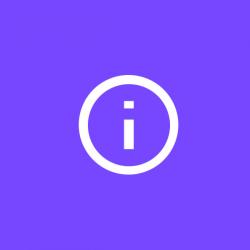
- Pour iPhone / iPad, regardez la ligne en haut qui montre leur nom au milieu (voir l’image ci-dessous) et appuyez sur cette zone du milieu avec leur nom. Vous verrez un nouveau menu pop-up et vous pouvez choisir « Bloquer » en bas.

Retirer un contact
Si la personne est un ami actuel sur Facebook, la supprimer en tant qu’ami élimine sa capacité à publier des messages sur votre chronologie. Si vous vous trouvez dans une situation de harcèlement, vous voudrez peut-être également passer à l’étape supplémentaire consistant à modifier vos paramètres de confidentialité afin que seuls vous et vos amis puissiez le voir.
Comment dissocier quelqu’un sur Facebook
Il suffit de quelques étapes simples pour désamorcer quelqu’un.
- Accédez à leur page de profil ou survolez leur nom sur un message ou un commentaire qu’ils ont fait sur votre page.
- Si vous survolez son nom, une boîte apparaîtra avec sa photo de profil et sa photo de couverture, ainsi qu’une petite boîte rectangulaire.

- Si vous survolez la case « Amis », une nouvelle case apparaîtra avec plusieurs options.
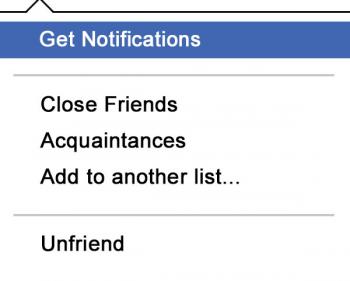
- Cliquez sur « Unfriend » et cela les supprimera en tant qu’ami de votre compte Facebook.
- Si vous choisissez plutôt d’accéder à leur page de profil, vous verrez les mêmes options dans le coin inférieur droit de leur image de couverture Facebook. Survolez simplement la case « Amis » et cliquez sur l’option « Supprimer un ami » qui apparaît.

Gardez à l’esprit que si vous supprimez quelqu’un comme ami, il ne sera pas averti par Facebook. En outre, ils peuvent toujours voir vos messages, en fonction de vos paramètres de confidentialité.
Empêcher les publications indésirables sur votre chronologie
Pour éviter davantage les communications indésirables, en particulier avec les personnes qui publient sur votre chronologie, vous pouvez ajuster vos paramètres de confidentialité Facebook.
- Depuis n’importe quelle page sur Facebook, regardez à l’extrême droite de la barre de menu bleue supérieure. Cliquez sur la flèche «vers le bas» à côté du point d’interrogation.
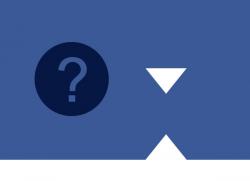
- Choisissez « Paramètres » dans le menu déroulant.
- Si vous choisissez Chronologie et balisage, vous pouvez définir votre chronologie de telle sorte que vous seul êtes autorisé à y publier. Vous pouvez également activer l’option « Examiner les posts que vos amis vous taguent avant qu’ils n’apparaissent dans votre chronologie » pour approuver ou refuser les posts individuellement.
Cela n’empêchera pas les gens de vous taguer sur des publications sur d’autres pages et chronologies, mais cela permettra uniquement aux publications que vous approuvez d’apparaître sur votre propre flux personnel.
Changer qui peut voir vos messages
Alors que les instructions précédentes concernaient d’autres personnes qui publient sur votre mur, ces étapes détermineront qui peut voir les messages que vous écrivez vous-même.
- Dans la même zone de paramètres que celle mentionnée ci-dessus, choisissez l’option « Blocage » dans le menu de navigation de gauche.
- Utilisez cette option pour créer une « Liste restreinte » dans laquelle vous pouvez mettre les noms des amis que vous ne souhaitez pas dissocier mais que vous souhaitez empêcher de voir vos messages « Amis uniquement ». Cliquez sur Modifier la liste pour créer cette liste.
- Si vous souhaitez rendre vos publications entièrement privées, choisissez l’option Confidentialité dans le menu de navigation de gauche. Ensuite, allez à « Qui peut voir mes affaires? »
- Ici, vous pouvez définir vos publications pour qu’elles soient visibles par n’importe qui, des amis, un sous-ensemble d’amis ou seulement vous.
Bloquer des personnes sur Facebook
Gérer un contact indésirable sur Facebook peut certainement être une tâche fastidieuse, voire dérangeante selon le niveau de leur contact. Si vous pensez, après avoir suivi les étapes ci-dessus, que vous avez toujours besoin d’une aide supplémentaire pour lutter contre le harcèlement, vous pouvez signaler les messages menaçants sur Facebook Messenger en utilisant le formulaire Signaler un message menaçant.
Lisez plus d’articles sur l’utilisation de Facebook ici et les réseaux sociaux, et n’oubliez pas de partager l’article sur Facebook !
